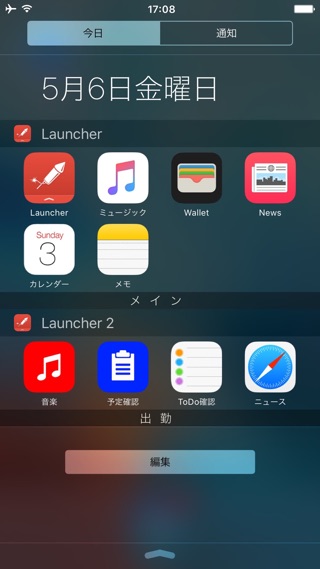
(© 2016 Cromulent Labs, Inc.)
通知センターにアプリや設定を開く・iPhoneのステータスが分かるボタンが置ける『Launcher』に新機能が登場しました。
曜日・時間・場所によって、通知センターに並べるボタンを切り替える機能です。たとえば通勤用・自宅用と分けておき、自動で切り替えさせられます。
Launcherの大まかな使い方はこちら。
→ Launcher: ウィジェットアプリの決定版! 通知センターからアプリを1発起動!!
→ 低電力モードを最短でオンにできるアプリ
ボタンを曜日・時間・場所で切り替えるには
曜日・時間・場所で通知センターに並べるボタンを切り替えるには、アプリ内課金(360円)が必要。Proバージョンの課金をすでに行っていると240円になるようです。
Launcherを開き、画面右下の【ロックを解除】をタップすると課金できます。
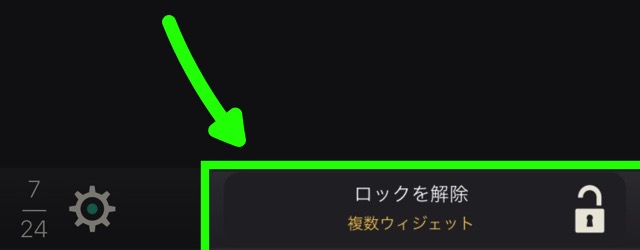
(© 2016 Cromulent Labs, Inc.)
Launcherの設定方法
ここではいつも使うボタンに加え、出勤用のボタンを追加してみます。
それぞれのボタンを「ランチャー」に並べるので、まずはランチャーを追加しましょう。画面右下のボタンをタップします。

(© 2016 Cromulent Labs, Inc.)
新しいランチャーができました。これを出勤する際に使うランチャーとして設定していきます。【新規追加】でボタンを追加します。
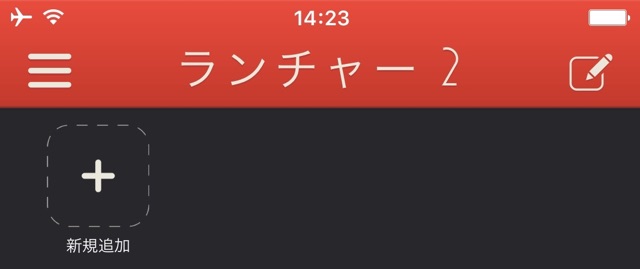
(© 2016 Cromulent Labs, Inc.)
※ 筆者の環境では、バージョン2.0でランチャー内のボタンを並べ替えようとするとLauncherがクラッシュする問題が起きています。
ボタンを並べたら、画面左下にある歯車のボタンをタップしましょう。
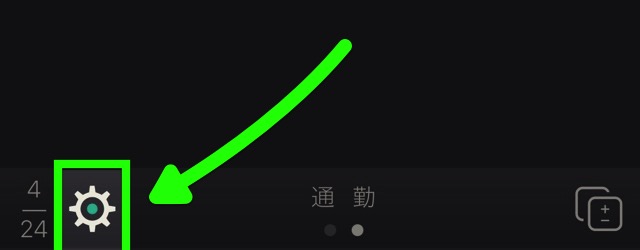
(© 2016 Cromulent Labs, Inc.)
このランチャーの名前を決め、【表示するとき】をタップ(左)。このランチャーを通知センターに表示する曜日と時間帯を決めます(右)。
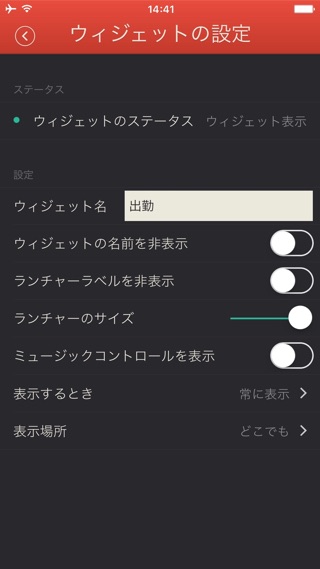
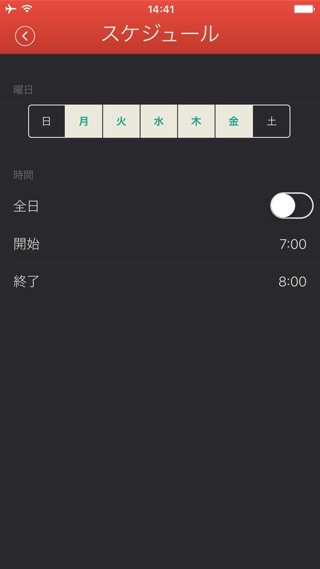
(© 2016 Cromulent Labs, Inc.)
これでLauncherの準備は整いました。
通知センターの準備を済ませる
通知センターの【今日】タブを開き、一番下にある【編集】をタップします。
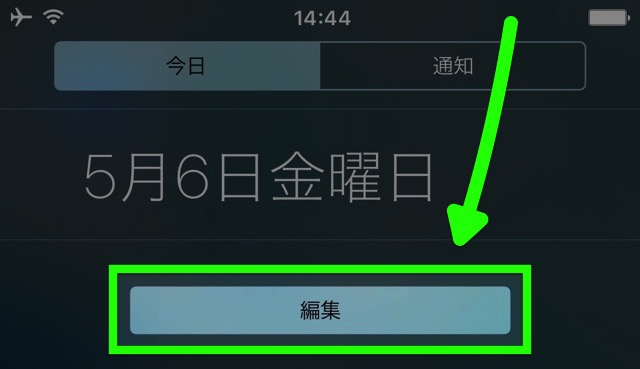
ランチャーが2つある場合は、【Launcher】と【Launcher 2】を追加し、【完了】をタップ。これで通知センターも準備完了です。
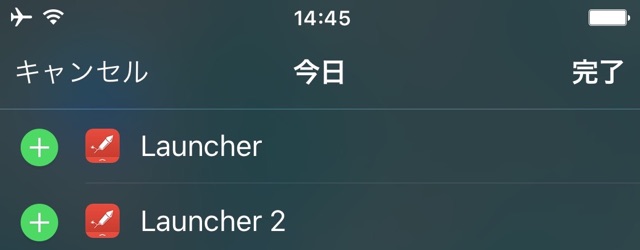
(© 2016 Cromulent Labs, Inc.)
曜日・時間で切り替わるランチャー
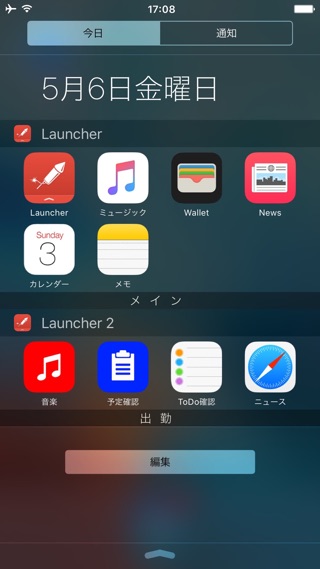
この方法で、6パターンのランチャーを通知センターで自動切替できます。
(© 2016 Cromulent Labs, Inc.)
あらかじめ準備しておく必要はありますが、そのとき・その場所で必要なボタンを通知センターに並べておけるのが便利です。
毎朝あのアプリでニュースを見て、それから別のアプリで予定を確かめて・・・と一連の操作がルーチン化している場合にはより重宝するでしょう。
| ・販売元: Cromulent Labs, Inc ・掲載時のDL価格: 無料 ・カテゴリ: 仕事効率化 ・容量: 30.6 MB ・バージョン: 2.0 |
